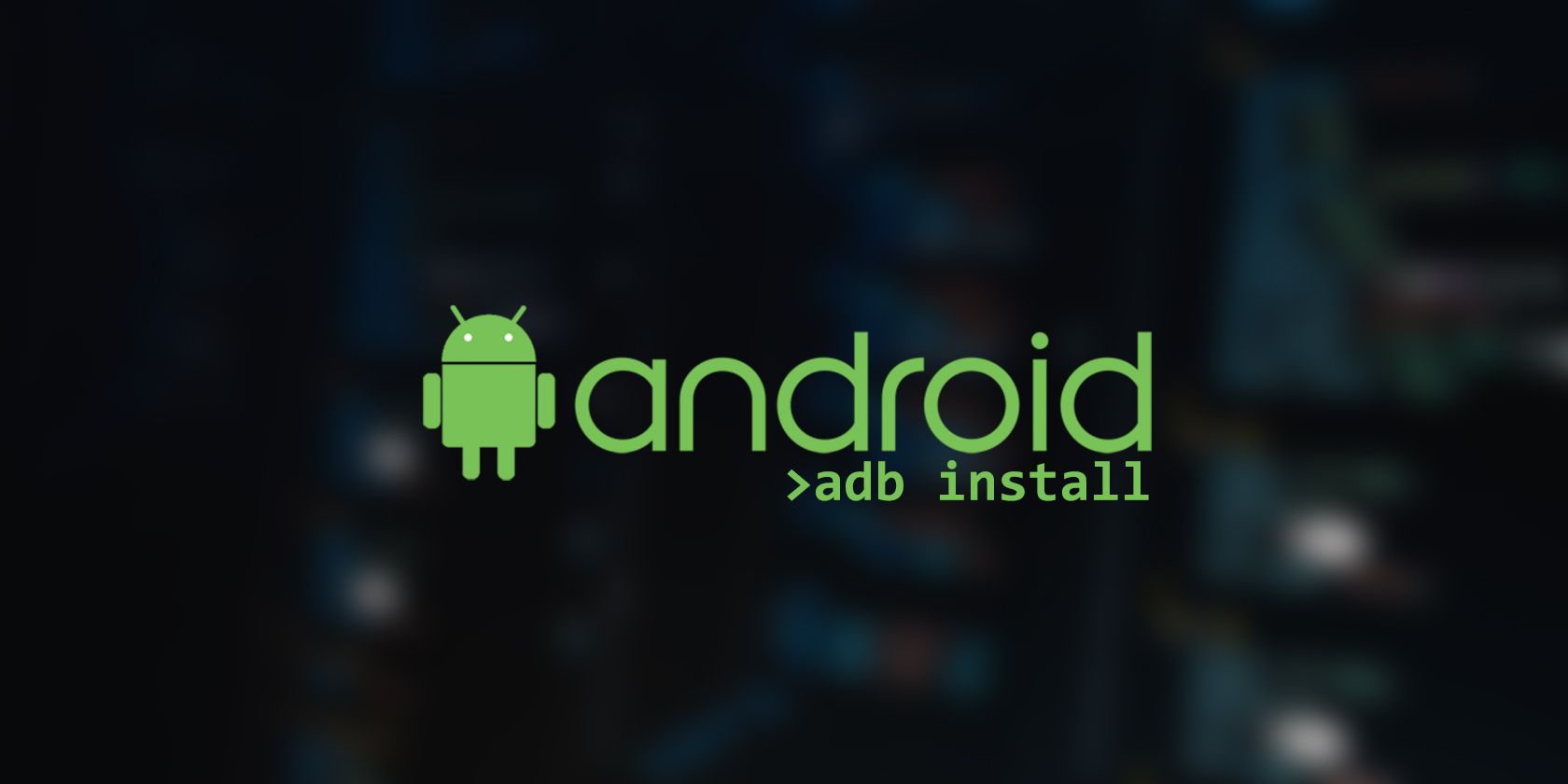ابزار ADB راهی سریع برای بارگذاری فایلهای APK روی دستگاه Android شما است. در اینجا نحوه انجام آن آمده است.
بارگذاری جانبی برنامه ها از رایانه روی دستگاه اندرویدی شما اغلب یک فرآیند زمان بر است، اما لزومی ندارد. اگر مایلید کمی تلاش بیشتری انجام دهید و از ADB استفاده کنید، می توانید به سرعت برنامه ها را روی هر دستگاه اندرویدی نصب کنید.
ADB ابزار قابل توجهی است که می تواند شاهکارهای بسیاری از جمله بارگذاری از راه دور برنامه ها را انجام دهد. در این مقاله به شما نشان خواهیم داد که چگونه ADB را نصب کنید و از آن برای نصب برنامه ها بر روی دستگاه اندرویدی خود استفاده کنید تا این فرآیند تا حد امکان کارآمد شود.
نصب فایل های APK با ADB
Android Debug Bridge یا ADB یک ابزار خط فرمان است که می تواند بین رایانه و دستگاه اندرویدی شما ارتباط برقرار کند. ADB به شما اجازه می دهد تا دستورات را روی دستگاه اندروید خود مستقیماً از رایانه خود اجرا کنید و به شما کنترل کامل بر دستگاه خود می دهد.
روش کلاسیک برای بارگذاری جانبی برنامه ها در اندروید این است که فایل APK را به دستگاه اندروید خود منتقل کرده و به صورت دستی آن را نصب کنید. اگر APK از قبل روی گوشی شما باشد، این روش به اندازه کافی ساده است. اما اگر میخواهید یک APK را از رایانه خود سایدلود کنید، باید دستگاه خود را به رایانه خود متصل کنید و ابتدا فایل APK را منتقل کنید.
با این حال، با ADB، نیازی به انتقال فایل ها به دستگاه اندرویدی خود ندارید. تنها کاری که باید انجام دهید این است که به دستگاه خود متصل شوید و ADB را به فایلی که می خواهید نصب کنید اشاره کنید. اتصال ADB به دستگاه خود از طریق اشکال زدایی بی سیم حتی بدون دردسر است. به این ترتیب، میتوانید برنامهها را از رایانهتان بدون دست زدن به تلفن اندرویدیتان کنار بگذارید.
بارگذاری جانبی برنامه ها با ADB یک صرفه جویی در زمان عالی است، به خصوص وقتی با دستگاه های ثابتی مانند جعبه Android TV سر و کار دارید. جابجایی فایلها از رایانهتان بر روی یک حافظه USB زمانی که مجبور هستید هر بار از اتاق خود به سمت تلویزیون بروید، آزاردهنده است. بیشتر نه! بانک انکشاف آسیایی از شما حمایت کرده است.
1. ADB را روی رایانه خود نصب کنید
اول از همه، شما باید ADB را روی رایانه خود نصب کنید. ADB برای ویندوز، مک و لینوکس در دسترس است. ما از یک دستگاه ویندوز استفاده خواهیم کرد.
دو مسیر برای نصب ADB وجود دارد. روش اول دانلود ADB و استخراج آن در رایانه شما است. روش دوم و ترجیحی نصب آن با یک نصب کننده خط فرمان مانند Scoop برای ویندوز یا Homebrew برای Mac است.
نصب ADB از طریق یک نصب کننده خط فرمان به شما امکان می دهد از آن در هر دایرکتوری روی رایانه خود استفاده کنید. هنگامی که Scoop را نصب کردید، می توانید با اجرای دستور زیر ADB را روی ویندوز نصب کنید:
اسکوپ نصب adb
این دستور به طور خودکار ADB را دانلود و نصب می کند. اگر هیچ یک از وابستگی ها را ندارید، Scoop به شما اطلاع می دهد. اگر از شما می خواهد که آنها را نصب کنید، Y را تایپ کرده و Enter را روی صفحه کلید خود فشار دهید تا اجازه دهید.
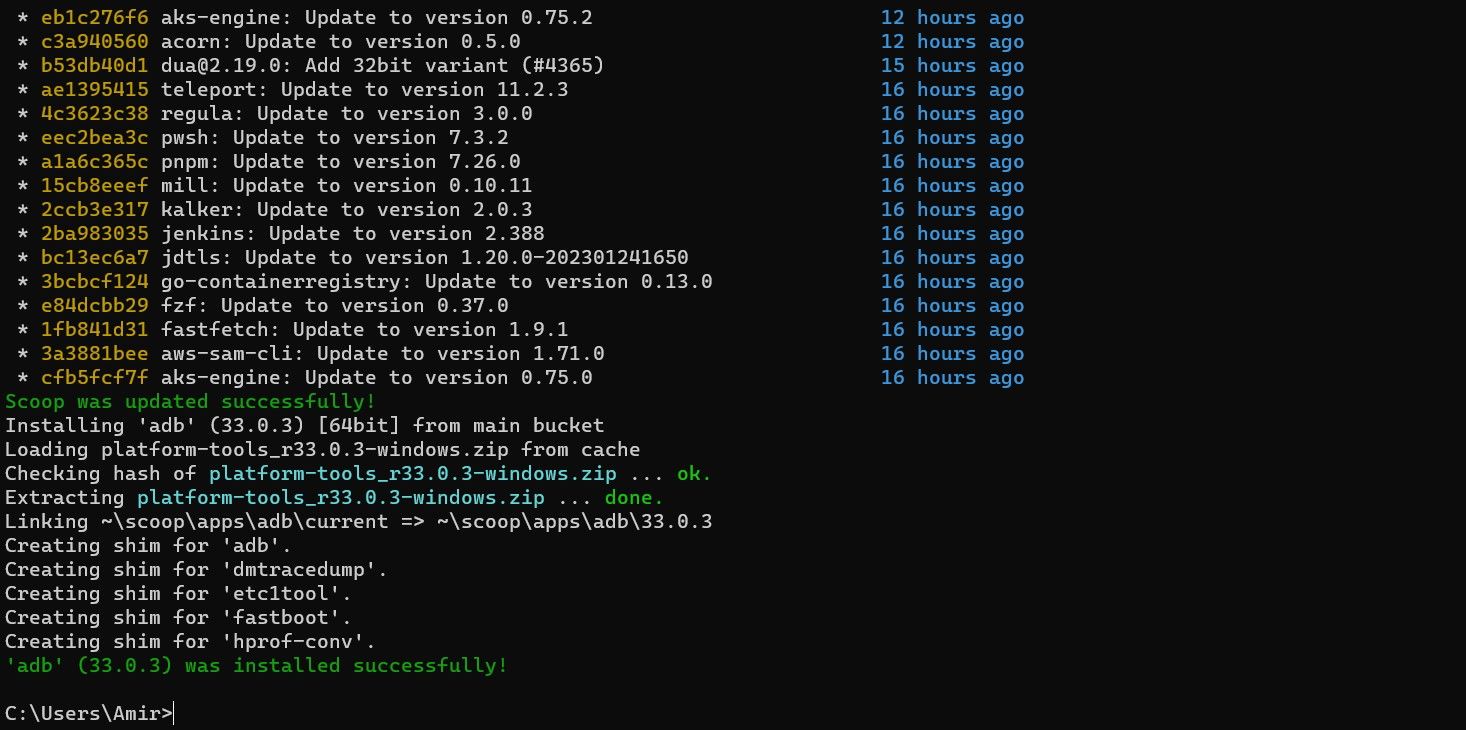
خودشه! ADB آماده استقرار است. اگر از پلتفرم های دیگر استفاده می کنید، باید دستورات مختلفی را وارد کنید. دستور برای لینوکس این خواهد بود:
sudo apt-get نصب android-tools-adb
برای Homebrew در مک:
brew نصب android-platform-tools
۲- فایل APK را پیدا کنید
اکنون زمان آن رسیده است که فایلی را که می خواهید در دستگاه اندرویدی خود نصب کنید، پیدا کنید. چه آن را دانلود کرده باشید یا یک توسعه دهنده باشید و بخواهید برنامه خود را امتحان کنید، تمرین خوبی است که همه فایل های APK خود را در یک پوشه اختصاصی سازماندهی کنید.
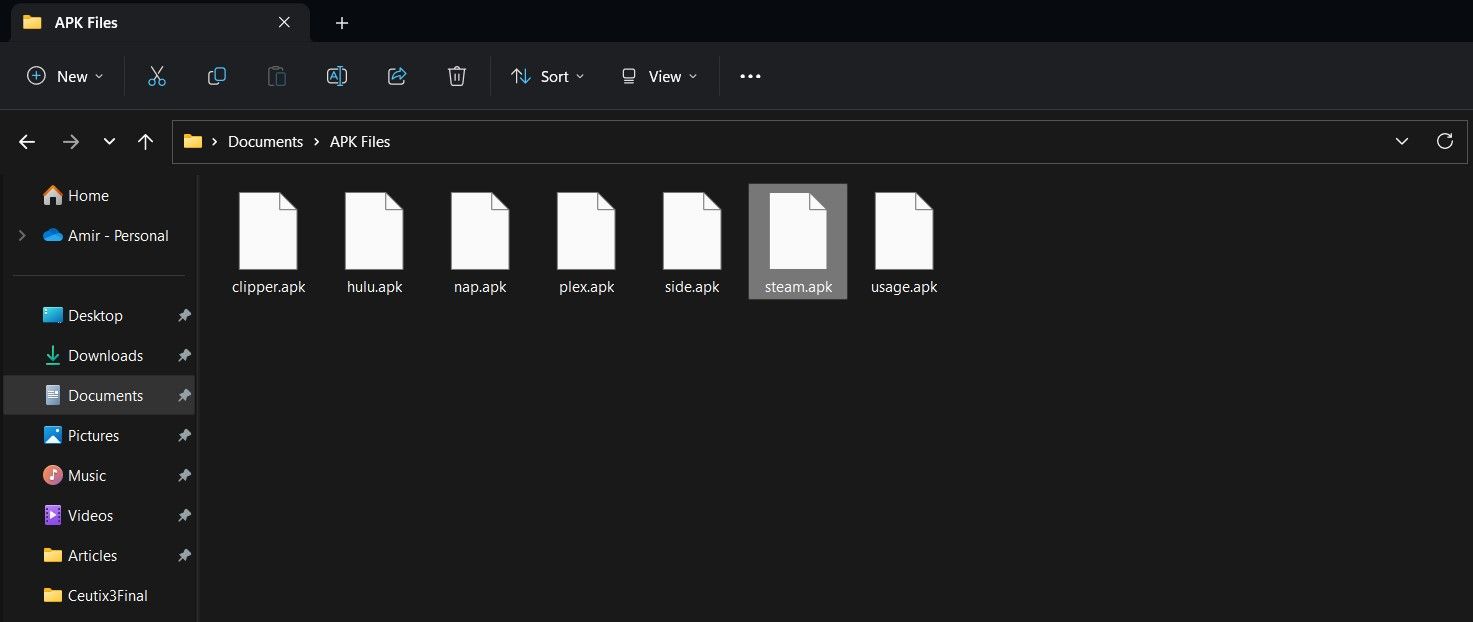
فایل های APK خود را در پوشه ای که انتخاب می کنید ذخیره کنید. نامهای کوتاه و مختصر به فایلها بدهید تا هنگام وارد کردن نام فایل در ADB، نادرستی را کاهش دهید.
3. ترمینال را راه اندازی کنید
شما می توانید از یک ترمینال مانند Command Prompt برای اجرای ADB استفاده کنید. برای اینکه کارها تا حد امکان کارآمد باشد، بهتر است Command Prompt را در همان فهرستی که فایلهای APK خود دارید راهاندازی کنید. در اینجا نحوه انجام این کار در ویندوز آمده است:
- پوشه را در File Explorer باز کنید.
- در صفحه کلید خود، Alt + D را فشار دهید. با این کار نوار آدرس برجسته می شود.
- در نوار آدرس، cmd را تایپ کرده و سپس Enter را فشار دهید.
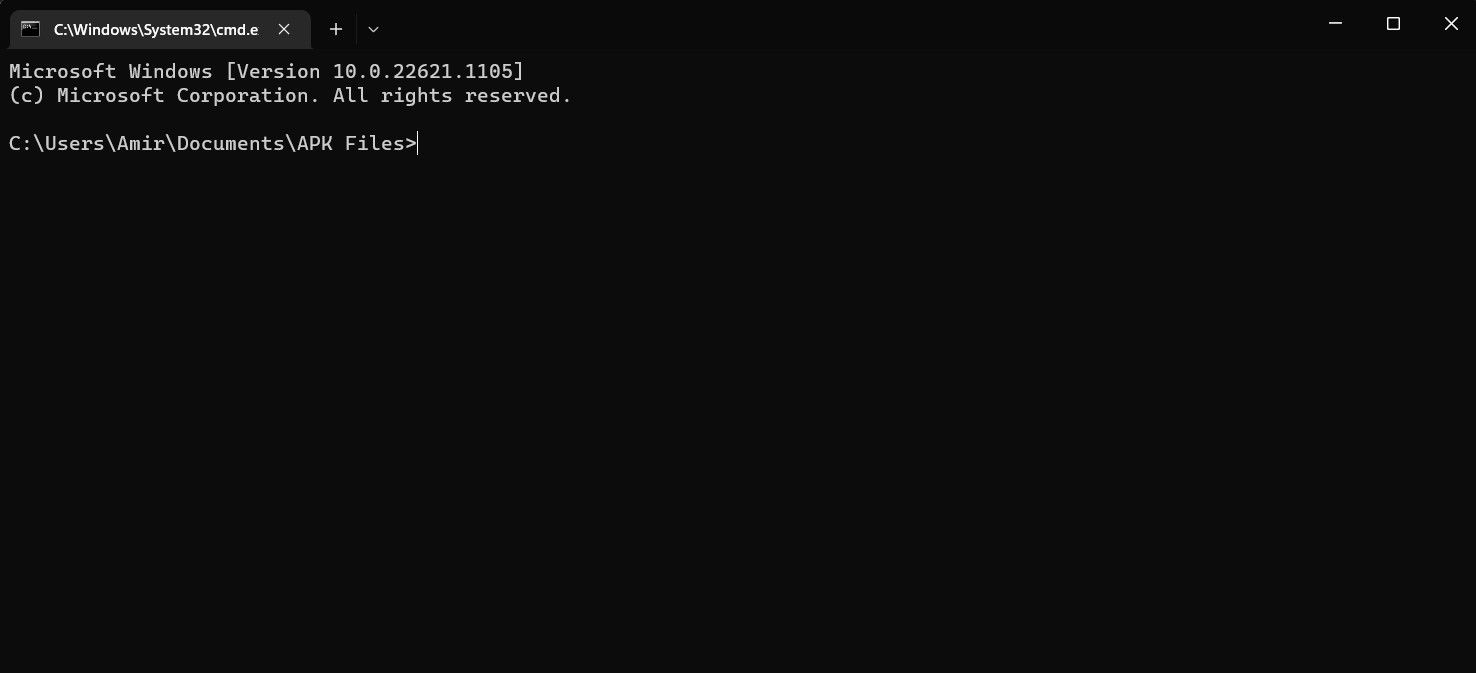
این یک نمونه از Command Prompt را در آن دایرکتوری باز می کند تا مجبور نباشید به مکان هر فایل مراجعه کنید.
4. با ADB به دستگاه Android خود متصل شوید
برای اتصال به دستگاه Android خود باید اشکال زدایی USB را فعال کنید. با فعال کردن اشکال زدایی USB، اتصال دستگاه خود به رایانه با کابل USB به طور خودکار آن را به ADB متصل می کند. اگر درخواستی در دستگاه Android شما ظاهر شد، آن را بپذیرید تا به رایانه خود مجوزهای لازم را بدهید.
برای اطمینان از اتصال، دستور زیر را در Command Prompt اجرا کنید:
دستگاه های adb
این دستور دستگاه های متصل را لیست می کند. سریال دستگاه Android شما باید در لیست نمایش داده شود.

اتصال بی سیم
اگر مایل به اتصال بی سیم هستید، به گزینه های Developer دستگاه Android خود بروید و اشکال زدایی بی سیم و اشکال زدایی ADB بی سیم را فعال کنید.
سپس به تنظیمات برگردید، به درباره تلفن بروید و روی وضعیت ضربه بزنید. به پایین بروید و IP محلی دستگاه خود را یادداشت کنید.
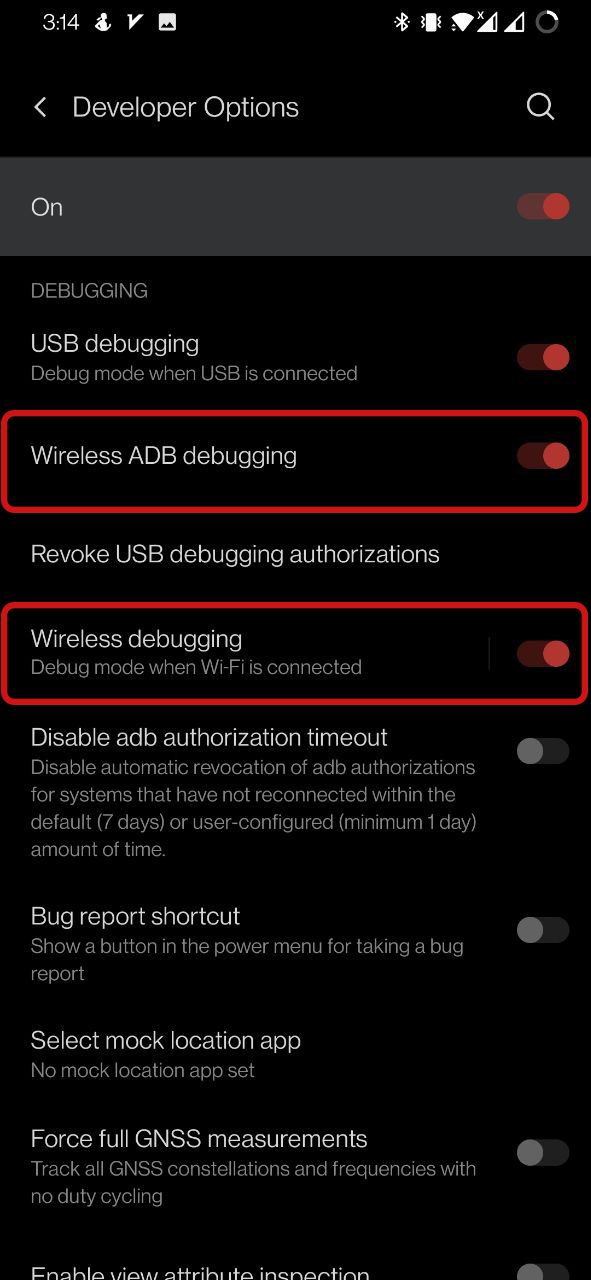
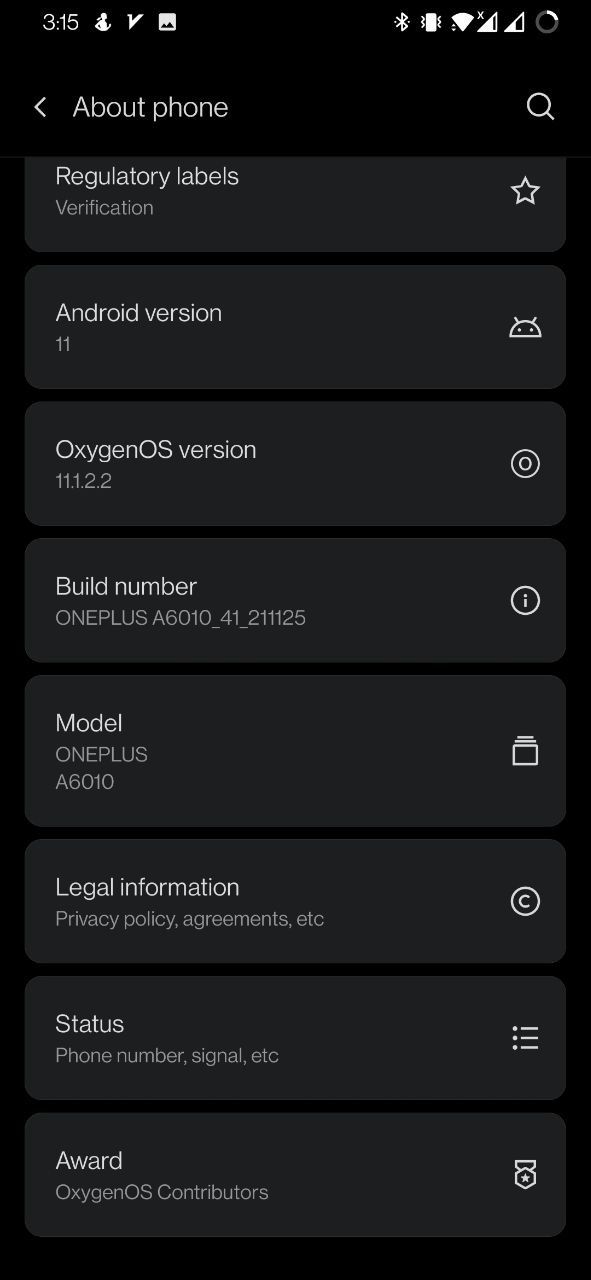
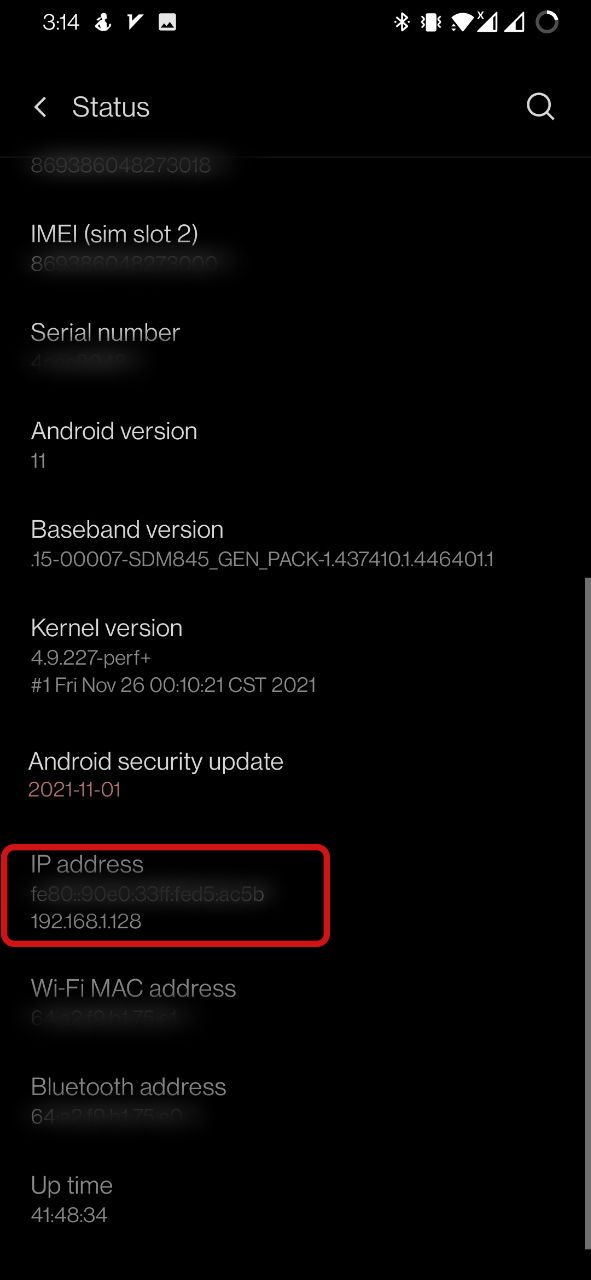
با همه چیز آماده، زمان اتصال دستگاه اندرویدی خود به صورت بی سیم است. مطمئن شوید که دو دستگاه در یک اتصال هستند (مثلاً Wi-Fi خانه شما). Command Prompt را باز کنید، IP موجود در دستور زیر را با IP دستگاه خود جایگزین کنید و سپس آن را اجرا کنید.
adb connect 192.168.1.128
پس از اجرای این دستور، یک اعلان در دستگاه اندرویدی شما ظاهر می شود. به آن اجازه دهید تا به رایانه شما مجوز اشکال زدایی بدهد. اکنون دستور زیر را اجرا کنید تا لیستی از دستگاه های متصل را مشاهده کنید. آدرس IP دستگاه شما باید لیست شود.
دستگاه های adb
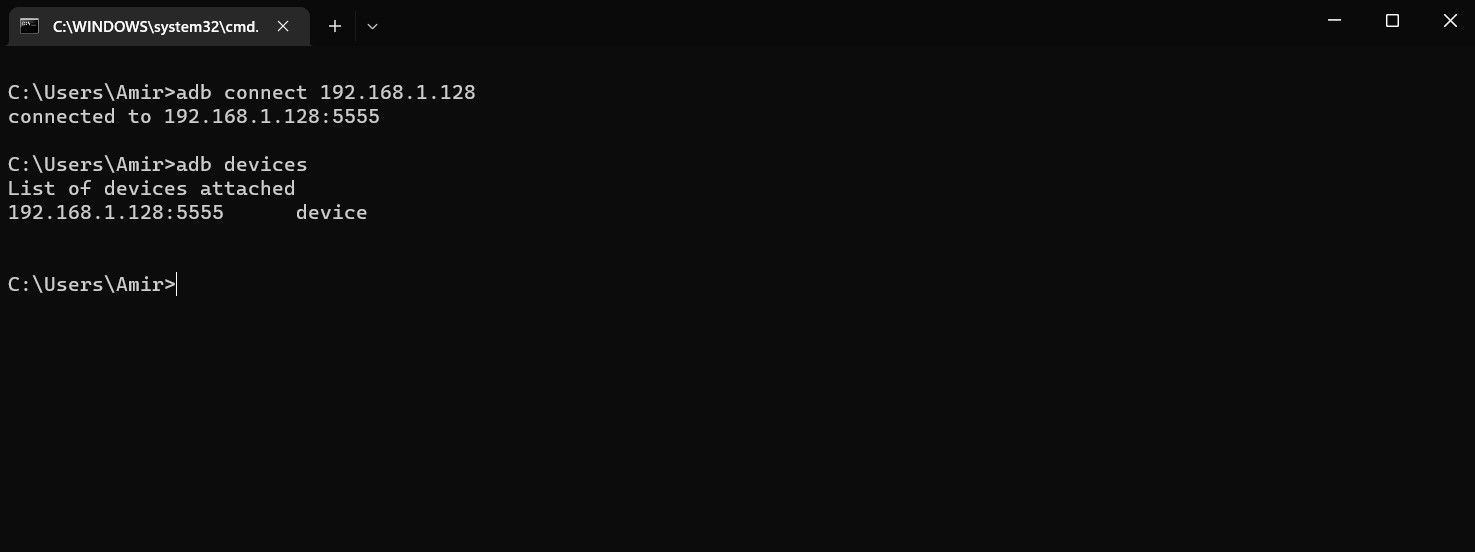
4. APK را با ADB نصب کنید
در نهایت نوبت به نصب فایل APK بر روی دستگاه اندرویدی خود می رسد. این مرحله نهایی بهاندازه پای آسان است – با فرض اینکه Command Prompt را در همان فهرستی که فایلهای APK خود باز کردهاید و به دستگاه Android خود متصل شدهاید.
برای نصب فایل های APK با ADB یک دستور ساده لازم است:
adb install file.apk
فایل.apk را با نام فایل خود در دستور بالا جایگزین کنید و آن را در Command Prompt اجرا کنید. پسوند apk ضروری است، پس آن را کنار نگذارید!
ADB باید با اجرای نصب جریانی پاسخ دهد. بسته به برنامه و دستگاه شما، مدتی طول می کشد. پس از اتمام نصب، ADB Success را برمی گرداند.
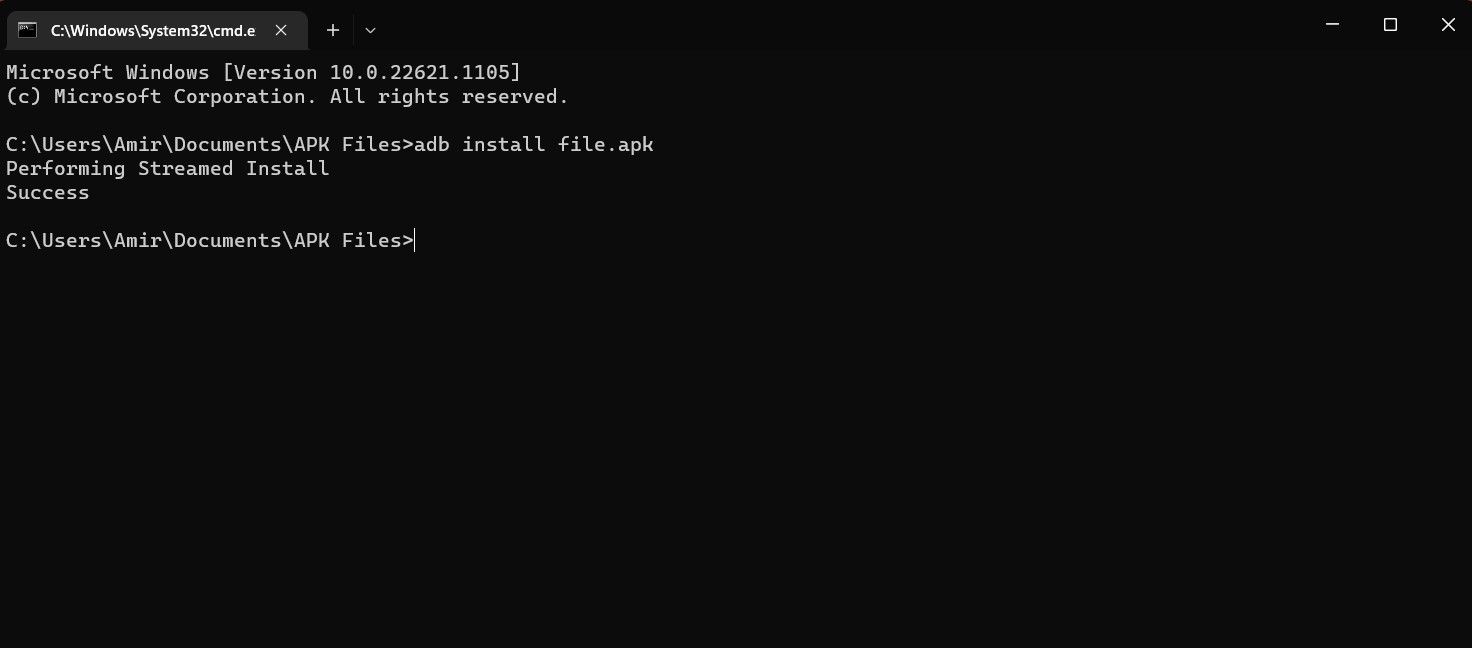
تادا! APK شما اکنون با موفقیت در دستگاه اندرویدی شما بارگذاری شده است و شما حتی نیازی به جابجایی فایل ها ندارید. از آنجایی که برای اولین بار بود، مجبور بودید برخی از دستورات را در دستگاه Android خود برای اعطای برخی مجوزها بپذیرید، اما از این به بعد، تنها کاری که باید انجام دهید این است که متصل و نصب کنید. به همین سادگی!
ADB بارگذاری برنامه ها را آسان می کند
Sideloading یک فعالیت محبوب است که به شما امکان می دهد هر آنچه را که می خواهید روی دستگاه های اندرویدی خود نصب کنید و محدودیت های Google Play را دور بزنید. اگر یک برنامهنویس هستید، ممکن است بخواهید قبل از انتشار برنامه، آن را روی دستگاههای اندرویدی مختلف قرار دهید. اما آیا هر بار که یک باگ را برطرف می کنید، باید یک نسخه جدید را به دستگاه منتقل کنید؟
نه با ADB! این ابزار خط فرمان به شما امکان می دهد دستگاه اندرویدی خود را از طریق رایانه کنترل کنید. ADB می تواند بسیاری از کارها را انجام دهد، از جمله نصب فایل های APK بدون جابجایی آنها. اکنون که با اشکال زدایی ADB و بی سیم آشنا شدید، زمان آن فرا رسیده است که کابل ها و کابل ها را کنار بگذارید و بدون زحمت برنامه ها را بارگذاری کنید.